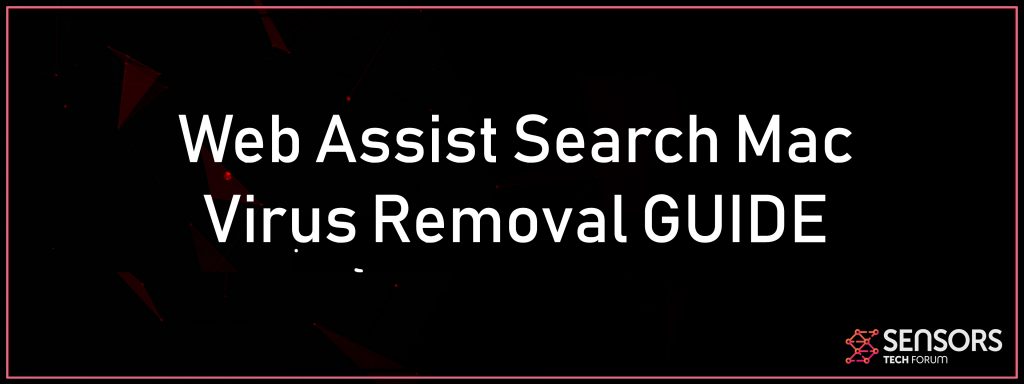Qu'est-ce que Web Assist Recherche Mac? Comment retirer du système affligée? Exactement comment ramener les paramètres de votre navigateur?
Web Assist Search est le nom de domaine d'un site Internet mal sauvegardé qui comprend le moteur de recherche d'escroquerie en ligne. Il est entendu d'influencer les navigateurs Internet de premier plan en étant imprégné par des programmes potentiellement non souhaitées. Voilà pourquoi il est identifié comme un navigateur web pirate de l'air. pirates de l'air du navigateur Web sont créés pour modifier les paramètres principaux du navigateur sans demander aux utilisateurs leur consentement. En cas d'infection par le Web Assist Search Mac, vous pouvez assister à des changements qui affectent la page Web de début, toute nouvelle page de l'onglet et le moteur de recherche par défaut en ligne.
Web Assist Recherche Mac
En tant que navigateur web commun pirate de l'air Web Assist Recherche Mac a l'intention d'accéder aux navigateurs ciblés sans être observé par les clients. Il est donc fort probable que vous avez donné votre autorisation imperceptiblement pour son acompte sur le dispositif. Cette astuce désagréable est généralement reconnu à l'aide de logiciels ainsi que les installateurs freeware. Comme le pirate de l'air pourrait être caché dans leurs programmes d'installation, vous pouvez facilement manquer son existence ainsi que son installation permettra.
Peu après, il accède à votre Mac, Web Assist Recherche Mac modifie certaines configurations du navigateur Internet primaires tels que ceux de la page d'accueil, toute nouvelle page Web onglet ainsi que par défaut du moteur de recherche sur Internet. Dernière pourrait être tous montés navigateurs, y compris Google Chrome, Mozilla Firefox, Opera et Safari aussi.

Menace Résumé
| Nom | Web Assist Recherche |
| Type | Navigateur pour Mac Hijacker |
| brève description | Vise à modifier les paramètres de votre navigateur Web pour obtenir de causer navigateur et redirige afficher différentes annonces. |
| Symptômes | Votre navigateur Web commence à afficher différents types de publicités en ligne, qui se traduit par un ralentissement de votre PC. |
| Méthode de distribution | Téléchargements groupés. pages Web qui peuvent l'annoncer. |
| Detection Tool |
Voir si votre système a été affecté par des logiciels malveillants
Télécharger
Malware Removal Tool
|
Expérience utilisateur | Rejoignez notre Forum pour discuter Web Assist Recherche. |
Web Assist Rechercher Mac Description de
En conséquence des modifications utilisées, vous pouvez voir le moteur de recherche sur Internet trompeur hébergé sur Web Assist Search Mac A chaque fois que vous commencez suivant surfer sur le web via le navigateur impacté.
Les annonces que le Web Recherche Mac Assist pourrait apporter sur votre Mac peuvent avoir les technologies de suivi suivantes:
- Cookies.
- Pixels.
- Mots clés.
- Cookies Flash ou LSO.
- Geo-localisateurs.
Ces cookies et trackers peuvent être utilisés pour obtenir des informations différentes de votre Mac, tels que ce que vous recherchez, où vous cliquez et ce que vous tapez tout en naviguant en ligne. Ils peuvent également être utilisés pour vous cibler les types d'annonces suivantes:
- Pop-ups.
- Redirections du navigateur.
- Bannières.
- Notifications push.
- Résultats de la recherche financée par la publicité.
Une autre préoccupation qui pourrait être observé est une variété améliorée d'annonces en ligne créé sur tous les sites web que vous voyez. Soyez prudent, toutes ces annonces pourraient être préparèrent à vous poser sur les sites contaminés qui ont engendré entraînement par des attaques de téléchargement qui livrent code malveillant sur votre machine.
Il y a aussi une chance réelle Aident Web Search Mac pirate de l'air espionne vos habitudes en ligne. la collecte de données est généralement unrequested parmi les impacts provoqués par des programmes indésirables comme celui associé au pirate de l'air discuté. Donc, votre navigateur Web peut être impacté inondé une autre vague de ennuyeux annonces ciblées.

Supprimer Assist Web Assistant de recherche Recherche Mac Hijacker
Pour supprimer Assist Web Search pirate de l'air ainsi que tous les fichiers connectés qui permettent son apparition dans le navigateur Internet, vous devez terminer plusieurs actions d'élimination. Dans la liste ci-dessous vous trouverez toutes les étapes d'élimination dans leur ordre précis. Vous pouvez sélectionner entre l'approche de suppression manuelle et automatique. Pour bien se débarrasser de ce certain programme non désiré et renforcer également la sécurité et la sécurité de votre outil que nous vous recommandons de combiner les actions. Désir qui a monté les fichiers liés à ce pirate de l'air peut être trouvé avec des noms différents que Web Recherche Assist.
Si vous avez des questions supplémentaires ou encore besoin d'aide, ne pense pas que deux fois pour laisser une remarque ou appelez-nous par e-mail.
Étapes de préparation avant le retrait:
Avant de commencer à suivre les étapes ci-dessous, noter que vous devez d'abord faire les préparations suivantes:
- Sauvegardez vos fichiers au cas où le pire se produit.
- Assurez-vous d'avoir un appareil avec ces instructions sur standy.
- Armez-vous de patience.
- 1. Rechercher les logiciels malveillants sur Mac
- 2. Désinstaller les applications à risque
- 3. Nettoyez vos navigateurs
Étape 1: Rechercher et supprimer des fichiers Web Assist Search de votre Mac
Lorsque vous rencontrez des problèmes sur votre Mac en raison de scripts et de programmes indésirables tels que Web Assist Search, la méthode recommandée pour éliminer la menace est à l'aide d'un programme anti-malware. SpyHunter pour Mac propose des fonctionnalités de sécurité avancées ainsi que d'autres modules qui amélioreront la sécurité de votre Mac et le protégeront à l'avenir.

Guide de suppression rapide et facile des logiciels malveillants Mac
Étape bonus: Comment rendre votre Mac plus rapide?
Les machines Mac maintiennent probablement le système d'exploitation le plus rapide du marché. Encore, Les Mac deviennent parfois lents et lents. Le guide vidéo ci-dessous examine tous les problèmes possibles qui peuvent rendre votre Mac plus lent que d'habitude ainsi que toutes les étapes qui peuvent vous aider à accélérer votre Mac.
Étape 2: Désinstaller Web Assist Search et supprimer les fichiers et objets associés
1. Appuyez sur la ⇧ + ⌘ + U touches pour ouvrir les utilitaires. Une autre façon est de cliquer sur « Go » puis de cliquer sur « Utilitaires », comme l'image ci-dessous montre:

2. Trouvez Activity Monitor et double-cliquez dessus:

3. Dans le regard de moniteur d'activité pour tous les processus suspects, appartenant ou lié à Web Assist Search:


4. Cliquez sur le "Aller" nouveau sur le bouton, mais cette fois, sélectionnez Applications. Une autre façon est avec les boutons ⇧+⌘+A.
5. Dans le menu Applications, chercher une application suspecte ou une application avec un nom, similaire ou identique à Web Assist Search. Si vous trouvez, faites un clic droit sur l'application et sélectionnez "Déplacer vers la corbeille".

6. Sélectionner Comptes, après quoi, cliquez sur le Connexion Articles préférence. Votre Mac vous affichera une liste des éléments qui démarrent automatiquement lorsque vous vous connectez. Recherchez les applications suspectes identiques ou similaires à Web Assist Search. Cochez l'application dont vous souhaitez empêcher l'exécution automatique, puis sélectionnez sur le Moins ("-") icône pour cacher.
7. Supprimez manuellement tous les fichiers restants qui pourraient être liés à cette menace en suivant les sous-étapes ci-dessous:
- Aller à Chercheur.
- Dans la barre de recherche tapez le nom de l'application que vous souhaitez supprimer.
- Au-dessus de la barre de recherche changer les deux menus déroulants à "Fichiers système" et "Sont inclus" de sorte que vous pouvez voir tous les fichiers associés à l'application que vous souhaitez supprimer. Gardez à l'esprit que certains des fichiers ne peuvent pas être liés à l'application de manière très attention quels fichiers vous supprimez.
- Si tous les fichiers sont liés, tenir la ⌘ + A boutons pour les sélectionner, puis les conduire à "Poubelle".
Si vous ne pouvez pas supprimer Web Assist Search via Étape 1 au dessus:
Si vous ne trouvez pas les fichiers de virus et des objets dans vos applications ou d'autres endroits que nous avons indiqués ci-dessus, vous pouvez rechercher manuellement pour eux dans les bibliothèques de votre Mac. Mais avant de faire cela, s'il vous plaît lire l'avertissement ci-dessous:
1. Cliquer sur "Aller" puis "Aller au dossier" comme indiqué ci-dessous:

2. Tapez "/Bibliothèque / LauchAgents /" et cliquez sur Ok:

3. Supprimez tous les fichiers de virus portant le même nom ou le même nom que Web Assist Search. Si vous croyez qu'il n'y a pas un tel fichier, ne pas supprimer quoi que ce soit.

Vous pouvez répéter la même procédure avec les autres répertoires suivants Bibliothèque:
→ ~ / Library / LaunchAgents
/Bibliothèque / LaunchDaemons
Pointe: ~ est-il sur le but, car elle conduit à plus LaunchAgents.
Étape 3: Supprimer Web Assist Search - extensions associées de Safari / Chrome / Firefox









Web Assist Search-FAQ
Qu'est-ce que la recherche Web Assist sur votre Mac?
La menace Web Assist Search est probablement une application potentiellement indésirable. Il y a aussi une chance que cela soit lié à Malware Mac. Dans l'affirmative, ces applications ont tendance à ralentir considérablement votre Mac et à afficher des publicités. Ils peuvent également utiliser des cookies et d'autres trackers pour obtenir des informations de navigation à partir des navigateurs Web installés sur votre Mac..
Les Mac peuvent-ils contracter des virus?
Oui. Autant que tout autre appareil, Les ordinateurs Apple sont effectivement infectés par des logiciels malveillants. Les appareils Apple ne sont peut-être pas une cible fréquente les logiciels malveillants auteurs, mais soyez assuré que presque tous les appareils Apple peuvent être infectés par une menace.
Quels types de menaces Mac existe-t-il?
Selon la plupart des chercheurs en malwares et experts en cybersécurité, la types de menaces qui peuvent actuellement infecter votre Mac peuvent être des programmes antivirus malveillants, adware ou pirates de l'air (PUP), Les chevaux de Troie, ransomwares et malwares crypto-mineurs.
Que faire si j'ai un virus Mac, Like Web Assist Search?
Ne panique pas! Vous pouvez facilement vous débarrasser de la plupart des menaces Mac en les isolant d'abord, puis en les supprimant. Une façon recommandée de procéder consiste à faire appel à un logiciel de suppression de logiciels malveillants qui peut s'occuper automatiquement de la suppression pour vous.
Il existe de nombreuses applications anti-malware Mac parmi lesquelles vous pouvez choisir. SpyHunter pour Mac est l'une des applications anti-malware Mac recommandées, qui peut scanner gratuitement et détecter les virus. Cela permet de gagner du temps pour la suppression manuelle que vous auriez autrement à faire.
How to Secure My Data from Web Assist Search?
Avec quelques actions simples. Tout d'abord, il est impératif que vous suiviez ces étapes:
Étape 1: Trouvez un ordinateur sûr et connectez-le à un autre réseau, pas celui dans lequel votre Mac a été infecté.
Étape 2: Changer tous vos mots de passe, à partir de vos mots de passe e-mail.
Étape 3: Activer authentification à deux facteurs pour la protection de vos comptes importants.
Étape 4: Appelez votre banque au modifier les détails de votre carte de crédit (code secret, etc) si vous avez enregistré votre carte de crédit pour les achats en ligne ou avez effectué des activités en ligne avec votre carte.
Étape 5: Assurez-vous de appelez votre FAI (Fournisseur Internet ou opérateur) et demandez-leur de changer votre adresse IP.
Étape 6: Change ton Mot de passe WiFi.
Étape 7: (En option): Assurez-vous de rechercher les virus sur tous les appareils connectés à votre réseau et répétez ces étapes pour eux s'ils sont affectés.
Étape 8: Installer un anti-malware logiciel avec protection en temps réel sur chaque appareil que vous possédez.
Étape 9: Essayez de ne pas télécharger de logiciels à partir de sites dont vous ne savez rien et restez à l'écart sites Web à faible réputation en général.
Si vous suivez ces recommandations, votre réseau et vos appareils Apple deviendront beaucoup plus sûrs contre les menaces ou les logiciels invasifs et seront également exempts de virus et protégés à l'avenir.
Plus de conseils que vous pouvez trouver sur notre Section Virus MacOS, où vous pouvez également poser des questions et commenter les problèmes de votre Mac.
À propos de la recherche de recherche Web Assist
Le contenu que nous publions sur SensorsTechForum.com, ce guide de suppression de Web Assist Search inclus, est le résultat de recherches approfondies, le travail acharné et le dévouement de notre équipe pour vous aider à résoudre le problème spécifique de macOS.
Comment avons-nous mené la recherche sur Web Assist Search?
Veuillez noter que notre recherche est basée sur une enquête indépendante. Nous sommes en contact avec des chercheurs indépendants en sécurité, grâce auquel nous recevons des mises à jour quotidiennes sur les dernières définitions de logiciels malveillants, y compris les différents types de menaces Mac, en particulier les logiciels publicitaires et les applications potentiellement indésirables (satisfait).
En outre, la recherche derrière la menace Web Assist Search est soutenue par VirusTotal.
Pour mieux comprendre la menace posée par les logiciels malveillants Mac, veuillez vous référer aux articles suivants qui fournissent des détails bien informés.